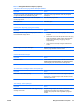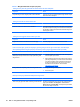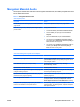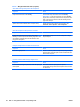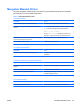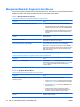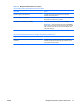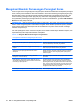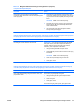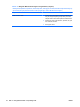Troubleshooting Guide
Mengatasi Masalah Audio
Jika komputer memiliki fitur audio dan Anda mengalami masalah audio, lihat daftar penyebab dan solusi
umum dalam tabel berikut.
Tabel 2-7 Mengatasi Masalah Audio
Suara terputus-putus.
Penyebab
Solusi
Sumber daya prosesor sedang digunakan oleh aplikasi lain
yang terbuka.
Tutup semua aplikasi intensif prosesor yang terbuka.
Suara asli, yang umumnya terdapat pada berbagai aplikasi
pemutar media.
Hanya pada Windows XP:
1. Dari Control Panel, pilih Sounds and Audio Devices.
2. Pada tab Audio, pilih perangkat dari daftar Sound
Playback.
3. Klik tombol Advanced, lalu pilih tab Performance.
4. Atur indikator geser Hardware acceleration ke None
dan indikator geser Sample rate conversion quality ke
Good, kemudian tes ulang audio.
5. Atur indikator geser Hardware acceleration ke Full dan
indikator geser Sample rate conversion quality ke
Best, kemudian tes ulang audio.
Suara tidak terdengar dari speaker atau headphone.
Penyebab
Solusi
Kontrol volume perangkat lunak diturunkan atau dinonaktifkan. Klik dua kali ikon Speaker pada panel tugas, kemudian
pastikan Mute tidak dipilih, lalu gunakan panel geser volume
untuk mengatur volume.
Audio tidak ditampilkan pada Computer Setup. Aktifkan audio dalam Computer Setup: Security >
Device Security > Audio.
Speaker eksternal tidak diaktifkan. Aktifkan speaker eksternal.
Perangkat audio mungkin disambungkan ke soket yang salah
di bagian belakang komputer.
Pastikan perangkat tersebut disambungkan ke soket yang
benar di bagian belakang komputer.
Speaker eksternal disambungkan ke soket audio yang salah
pada kartu suara yang baru dipasang.
Lihat dokumen kartu suara untuk mengetahui sambungan
speaker yang benar.
Audio CD digital tidak diaktifkan. Aktifkan audio CD digital. Pada Device Manager, klik kanan
perangkat CD/DVD, kemudian pilih Properties. Pastikan
Enable digital CD audio for this CD-ROM device dicentang.
Headphone atau perangkat yang terpasang ke konektor
keluaran menonaktifkan suara speaker internal.
Jika terpasang, aktifkan dan gunakan headphone atau
speaker tersebut. Jika tidak digunakan, lepaskan headphone
atau speaker eksternal.
IDWW Mengatasi Masalah Audio 27